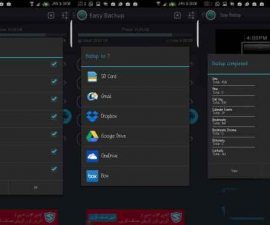Sarivõtterežiimi fotod iPhone'is
Sarivõtterežiimis pildistamine on üks suurepäraseid funktsioone, mida leidub iOS 7-ga töötavates iPhone'ides, mis võimaldab kasutajatel põhimõtteliselt mitme sekundi kaupa mitu telefoni võtta. Need pildid leiate rakendusest Fotod ja need salvestatakse ühes kaadris kaadris olevate fotode hulka. See sobib ideaalselt inimestele, kes soovivad hetke suurepäraselt jäädvustada, ja ootuspäraselt on see funktsioon muutunud hõlpsasti lemmikuks.
Mis teeb pildistamisfunktsiooni suurepäraseks, on see, et selles režiimis tehtud fotosid saab muuta graafilise vahetusvormingu (GIF) failina. See võtab kõik pildid GIF-vormingusse, nii et see liigub. Huvitatud? Järgmisena saate oma lõhkemisfoto GIF-failiks teisendada.
- Otsige iPhone'i rakenduses Photos rakendust Burst režiimi.
- Pisipildi nimega "Valitud lemmikud" leiate Burst-modemist.
- Valige pildid, mida soovite GIF-faili lisada. Seda saab teha, kui klõpsate pildi paremas alanurgas oleval ringil.
- Kui olete valinud kõik fotod, mida soovite lisada, klõpsake nuppu Valmis.
Valitud pilte võib nüüd leida kaamera rullina, mida saab muuta GIF-faili kujutiseks. Neid faile saab jagada sotsiaalsete võrgustike saitidel nagu Twitter või Facebook.
Kui te ei soovi, et teil oleks kogu protsessi probleem, võite ka alla laadida rakenduse App Storeilt. Üks selline rakendus nimetatakse Giffersiks - aga siis need rakendused tulevad hinnaga - tavaliselt $ 2.99-ile $ 3.99-ile.
Kas olete proovinud oma lõhkemisrežiimi pilte teisendada animeeritud GIF-failiks? Kuidas läks?
Jagage seda läbi kommentaaride sektsiooni allpool!
SC
[embedyt] https://www.youtube.com/watch?v=j9aVYLd1r0Y[/embedyt]

![Juhised: värskendage Sony Xperia L C2104 / C2105 Android-i jaoks 4.2.2 [15.3.A.0.26] ametlikku püsivara Juhised: värskendage Sony Xperia L C2104 / C2105 Android-i jaoks 4.2.2 [15.3.A.0.26] ametlikku püsivara](https://www.android1pro.com/wp-content/uploads/2013/11/a1-270x225.gif)